Как сделать коллаж из фото на компьютере и онлайн — 6 простых способов
Сохранить фото из Инстаграма на компьютер или в память телефона особого труда не составляет; другой, значительно более серьёзный вопрос — последующие хранение и обработка снимков. И здесь у пользователя несколько вариантов: оставить картинки как есть, изменить или улучшить каждую по отдельности или своими руками объединить их в красивый коллаж. С помощью каких программ и онлайн-сервисов можно сделать фотоколлаж на компе и ноутбуке — попробуем разобраться.
Как сделать коллаж из фото на компьютере?
Самый простой способ соединить несколько фотографий в одну — установить на компьютер продвинутый графический редактор. Даже при перенасыщенном интерфейсе отдельных приложений создать фотоколлаж не сложнее, чем подобрать причёску на компьютере. Главное — аккуратно следовать приведённым ниже советам и не торопиться. Процесс подбора фото, рамки, эффектов, составления коллажа и обработки результата займёт определённое время; пользователю, ранее не создававшему композиции своими руками, стоит выделить на первое занятие как минимум час.
Важно: делать коллажи из фотографий с помощью всех перечисленных далее программных продуктов можно совершенно бесплатно; даже приложения, распространяемые в демо-режиме, позволяют склеить несколько картинок в одну и сохранить результат, не тратя на это ни копейки.
Последний совет перед началом работы — по возможности подбирать качественные исходники. Иногда проще скачать изображение из ВКонтакте или Одноклассников, чем искать оригинал — но если разрешения недостаточно или явно испорчена цветность, никакие программы для улучшения качества фото не помогут, и коллаж, созданный своими руками, получится куда хуже, чем хотелось бы.
ФотоКОЛЛАЖ
Первая в списке и, пожалуй, самая популярная программа для создания композиций из нескольких картинок так и называется — ФотоКОЛЛАЖ. Пользоваться ею проще, чем восстановить удалённые фото на телефоне; продукт распространяется в условно-бесплатном режиме, однако большинству пользователей базового набора опций будет более чем достаточно.
Чтобы создать коллаж с помощью этого приложения, нужно:
- Запустить программу и нажать на кнопку «Новый коллаж».
- Для первого использования лучше перейти в «Шаблоны коллажей».
- И, перемещаясь между вкладками (на сегодня их одиннадцать).
- Подобрать оптимальный вариант для своей композиции из фотографий.
- Остановившись на понравившемся и нажав на кнопку «Далее».
- Пользователь должен выбрать формат создаваемого рисунка — рекомендуется не «мелочиться» и остановиться на А4 или даже А3 (по окончании обработки всегда можно уменьшить размер фото).
- Или, если требуется распечатать лист нестандартного формата, самостоятельно задать ширину и высоту в миллиметрах, дюймах или пикселях.
- Затем — установить разрешение рисунка: крайне рекомендуется выбрать или установленное по умолчанию 300 точек на дюйм, или максимальное — 600 точек; в последнем случае могут возникнуть проблемы с масштабированием при подготовке к печати на принтере.
- Следующий шаг — определение ориентации страницы (зависит от выбранного пользователем шаблона для создания фотоколлажа).
- Пользователь легко сможет создать свою собственную заготовку, нажав на кнопку «Редактор форматов» и выбрав в открывшемся окошке опцию «Новый».
- Воспользовавшись кнопкой «Готово», владелец компьютера или ноутбука сможет наконец перейти к главному — подготовке и сохранению или печати коллажа из фото.
- Теперь понадобится, перейдя в левую панель основного окна программы.
- Выбрать содержащий исходные файлы каталог.
- Вставить файл в подходящую рамку.
- И повторить те же манипуляции для каждой запланированной для создания коллажа своими руками фотографии.
- Пользователь может изменять размер и вращать любое изображение, выделив его одним кликом левой клавиши мыши.
- Определять порядок наложения фото друг на друга, щёлкая по кнопкам в левом верхнем углу основной панели.
- Удалять простые элементы, выделяя их кликом мыши и нажимая клавишу Delete.
- А для составных — используя соответствующую кнопку вверху главной панели.
- Любую из картинок которые планируется соединить в одну, можно обрезать, нажав на кнопку «Кадрирование».
- Или отделить от фона, используя кнопку «Вырезать объект».
- В последнем случае в качестве фона для изменённой фотографии будет использована подложка шаблона.
- Юзер может заблокировать положение и угол наклона любой картинки, кликнув по кнопке с пиктограммой замка.
- А в «свойствах» изображения — вручную изменить его размер, угол поворота, насыщенность.
- Избавиться от рамки.
- Или задать автоматическую обрезку в виде геометрической фигуры.
- На расположенной в левой панели вкладку «Фон» пользователь найдёт множество вариантов настройки «задника» — от одноцветной заливки до собственного изображения.
- На вкладке «Эффекты и рамки» — выбрать варианты обрамления для каждой фотографии.
- А на вкладке «Текст и украшения», нажав на кнопку «Добавить текст».
- Украсить свой фотоколлаж памятной надписью.
- Для этого предварительно нужно выбрать начертание символов, размер шрифта и определить иные связанные параметры.
- На этой же вкладке владелец компьютера, решивший создать коллаж собственными руками и бесплатно, найдёт несколько незамысловатых клипартов для украшения композиции.
- Пользователь может или перейти к созданию следующей страницы документа, не закрывая текущую.
- Или выгрузить на жёсткий диск готовый фотоколлаж, выбрав в меню «Файл» опцию «Сохранить как изображение».
- Задав имя файла.
- И выбрав формат сохранения — лучше всего остановиться на PNG.
- Теперь остаётся нажать на кнопку «Сохранить».
- И немного подождать, пока программа объединяет несколько изображений в одно.
- По окончании юзер сможет открыть фотоколлаж или содержащий его каталог, нажав на одну из кнопок диалогового окна.
- Приложение позволяет совершенно бесплатно распечатать подготовленную картинку; для этого нужно выбрать в меню «Файл» соответствующую опцию.
- И задать параметры печати.
Совет: освоившись с созданием фотоколлажей на основе шаблонов, владелец компьютера, решивший сделать композицию своими руками, легко перейдёт на новый уровень — объединение картинок «с нуля».
В этом случае настройка каждого из изображений проводится в аналогичном порядке, а фотоколлаж, как можно видеть на примере, получается более аккуратным.
Ссылка на скачивание программы ФотоКОЛЛАЖ — fotocollage.ru
Fotor
Чтобы использовать для подготовки коллажей эту программу, не понадобится никаких специальных навыков; обладателю компьютера нужно:
- Скачать, установить, запустить приложение и в открывшемся окне выбрать щелчком мыши функцию Collage.
- В правой панели главного окна найти подходящий шаблон для фотоколлажа.
- Нажать на расположенную слева кнопку Add.
- Отыскать содержащий файлы каталог и открыть нужные фото.
- Далее пользователю понадобится перетащить картинки из левой панели в поля правой.
- И убедиться, что обработка фотографий, которые планируется объединить в одну, прошла успешно: в этом случае в правом нижнем углу будет стоять галочка.
- Перейдя к основной панели, юзер сможет, выделяя щелчком мыши любое из фото, увеличивать или уменьшать его размер в общей композиции.
- Поворачивать на 90 градусов, переворачивать по горизонтали или вертикали.
- Или удалить неудачную картинку, чтобы затем добавить новую.
- В правой панели можно, передвигая ползунки, изменять ширину рамок.
- Добавлять им тени.
- И скруглять углы картинок.
- На второй вкладке — выбрать для рамки одноцветную заливку.
- Или красивую текстуру.
- Щёлкнув по кнопке Export, юзер перейдёт к сохранению получившейся фотографии на жёсткий диск компьютера (пункт Save to Computer).
- В диалоговом окошке нужно задать имя фотоколлажа.
- Выбрать формат сохранения — лучше, как и в первом случае, использовать PNG.
- Если нужно — пересчитать размер картинки в пикселях.
- И для формата JPEG — выбрать качество сохранения.
- Теперь остаётся нажать на кнопку Save Photo.
- И выбрать каталог сохранения.
- По завершении экспорта нескольких фото в одну картинку пользователь увидит сообщение, что операция прошла успешно — теперь можно распечатать готовый коллаж или любоваться им на компьютере.
Совет: чтобы своими руками бесплатно объединить несколько фотографий в одну, не используя шаблоны, в правой панели сразу после запуска программы нужно выбрать опцию FreeStyle.
Ссылка на скачивание программы Fotor — fotor.com
Corel PHOTO-PAINT
Сделать коллаж из нескольких фото с помощью этой великолепной программы, входящей в пакет CorelDRAW, можно следующим образом:
- Запустить приложение и выбрать в меню «Файл» опцию «Открыть».
- Открыть в окошке «Проводника» по одному изображению — или все сразу: каждая фотография появится на главной панели в отдельной вкладке.
- Сделать основу для фотоколлажа, снова вызвав меню «Файл», щёлкнув по кнопке «Создать».
- И подобрав параметры изображения — процесс ничем не отличается от описанных выше манипуляций.
- По очереди скопировать каждое изображение из своей вкладки и вставить основу. Теперь, выделив фото одним нажатием левой клавиши мыши и таща за расположенные по периметру метки, пользователь сможет изменять размер картинок.
- Поворачивать их под любым углом.
- Изменять пропорции.
- И перспективу, придавая фотографии необычный вид.
- Изменения можно отменить, снова выделив картинку и воспользовавшись комбинацией клавиш Ctrl + Z.
- Чтобы определить порядок наложения изображений в общей композиции, следует в правой консоли перейти на вкладку «Объекты», выделить правой клавишей мыши нужный.
- Раскрыть вложенное меню «Порядок».
- И указать, должна картинка быть над остальными, передвинута на порядок выше или ниже или «убрана» в подложку фотоколлажа.
- Юзер может добавить к полученной композиции любой текст, воспользовавшись кнопкой в левой панели и настроив начертание символов путём, аналогичным описанному в первом разделе.
- Теперь остаётся выгрузить фотоколлаж на жёсткий диск, выбрав в меню «Файл» пункт «Сохранить как» и проделав манипуляции, аналогичные описанным ранее.
Ссылка на скачивание программы Corel PHOTO-PAINT — coreldraw.com
Как сделать создать коллаж онлайн бесплатно?
Не составит труда для уже попробовавшего объединить несколько фотографий в одну своими руками пользователя и разобраться с онлайн-сервисами для создания коллажей; ниже перечислены три самых функциональных и быстрых варианта.
CollageOnline
Чтобы сделать фотоколлаж своими руками, используя возможности этого сервиса, владельцу компьютера нужно:
- Перейти по ссылке collageonline.ru и нажать на кнопку «Добавить изображения».
- Настроить каждую из картинок при помощи всплывающей панели.
- По желанию — добавить к картинкам текст, воспользовавшись соответствующей кнопкой.
- Вызвать меню «Файл».
- Выбрать формат сохранения фото.
- И задать для него имя.
- Выбрав место сохранения композиции, пользователь сможет распечатать её или скинуть на съёмный носитель — или, вновь открыв в редакторе, дополнить новыми фото.
HolstPrint
Сделать коллаж из нескольких фотографий при помощи этого онлайн-сервиса можно следующим образом:
- Перейти по ссылке holstprint.com.ua и нажать на кнопку «Выбрать коллаж».
- Подобрать подходящий шаблон.
- И воспользоваться кнопкой «Выберите фото».
- Открыть картинки, которые планируется объединить в одну, и перенести их в открытый шаблон.
- По желанию — воспользоваться опцией «Волшебная расстановка», подбирающей порядок фото по цветовой гамме.
- Закончив с другими настройками, аналогичными описанным выше, юзер должен щёлкнуть по кнопке «Сохранить картинку» и определить каталог на жёстком диске, в который будет выгружена полученная композиция.
MyCollages
Порядок создания фотоколлажей в онлайн-сервисе:
- Перейти по ссылке mycollages.ru и нажать на кнопку выбора шаблона.
- Подобрать подходящую заготовку для размещения фотографий.
- И, нажимая на кнопки внутри шаблона, последовательно загрузить каждое из подготовленных изображений.
- Настроив размещение элементов и, если требуется, добавив текст, пользователь должен сохранить фотоколлаж, кликнув по пиктограмме дискеты.
- Выбрав формат и место сохранения.
Совет: если загрузка не началась автоматически, следует воспользоваться ссылкой в диалоговом окне, появляющемся после нажатия на кнопку «Сохранить».
Подводим итоги
Сделать коллаж из фотографий можно как на компьютере или ноутбуке, так и при помощи онлайн-сервисов. В первом случае пользователю помогут программы ФотоКОЛЛАЖ, Fotor и Corel PHOTO-PAINT. Во втором — интернет-приложения CollageOnline, HolstPrint и MyCollages.
konekto.ru
Как сделать коллаж из фото своими руками
Фотоальбомы имеются практически в каждом доме, этим уже не удивишь никого. А вот если взять фотографии из этого фотоальбома, сделать из них коллаж и украсить стены своей квартиры – это уже будет выглядеть оригинально.
В переводе с французского коллаж обозначает наклеивание. В древности это был самый популярный способ украсить свой дом. Люди наклеивали на стену самые различные материалы – кусочки бумаги, картинки, ткань, и т.д. и выглядело это довольно красиво.
Особо такое искусство создание коллажа применялось в Китае и об этом свидетельствуют многочисленные раскопки. Китайцы создавали прекрасные коллажи из камней и сухоцветов. В 20 веке во всем мире было принято украшать свои дома таким способом. Даже известный художник Пабло Пикассо использовал коллажи в своих работах, он наклеивал на них газетные вырезки. А с развитием фотографии люди стали делать коллажи из них и вешать на стену.

Сейчас многие дизайнеры взяли данную идею на вооружение и воплощают ее в украшении помещения. На поверхности стены они пытаются наклеить разный материал, таким образом, чтобы это выглядело красиво и завораживало. Вы можете сами изготовить его, узнав, как сделать фотоколлаж своими руками. Рассмотрим некоторые интересные идеи.
Бумажный фотоколлаж
Такой коллаж своими руками из фото может составить любой человек, даже если ваша основная деятельность никак не связана с миром искусства.
Прежде, чем вы приступите к созданию своего собственного коллажа, вам необходимо будет выбрать тему и подходящие к ней снимки. Тема может быть посвящена значительным событиям в вашей жизни – свадьба, выпускной, рождение ребенка, отдых в другой стране, студенческие годы, и т.д. Желательно, чтобы ваши снимки рассказывали какую-либо историю из вашей жизни.

Подберите фотографии, связанные с вашим событием, они должны быть хорошего качества, нравится вам, вызывать приятные воспоминания. Количество фотографий должно быть кратным. Вам необходимо будет составить красивую композицию из всех этих фотографий. Уделите этому особое внимание, ведь создание композиции определит всю вашу работу, от нее будет зависеть привлекательный внешний вид.
Вы будете приклеивать фото на подложку. В качестве подложки вы можете выбрать обычную фоторамку или лист фанеры, пластика, картона. Вам нужно будет погонять ваши фотографии по размеру подложки, обрезав их. Для прикрепления снимков к подложке, подготовьте либо двухсторонний скотч, либо липучки. Рамки ваших основ вы можете красиво обклеить подручным материалом – ракушками, спичечными коробками и другими вещами.

Если вы используете простую рамку, то подумайте, как вы будете прикреплять к стене. Вам необходимо будет сзади прикрепить резинку с помощью степлера или вбить туда маленькие гвоздики.
Если вы покроете фотографии слоем декупажного клея, то вы защитите их от образования на поверхности пыли. Дождитесь, когда клей полностью высохнет. Повесьте ваши снимки на стену, согласно вашей задумки. Для вдохновения посмотрите приведенные ниже фото примеров. И ваш коллаж из фотографий, вызывающий приятные воспоминания, готов!

Оригинальная форма
Вы можете не просто расположить ваши фотографии в форме геометрической фигуры, а сделать это более оригинально. Например, фотографии, посвященные свадьбе, расположите в форме сердца, снимки отпуска в форме солнечных очков, а снимки дня рождения в виде буквы имени именинника, фотографии вашего домашнего питомца в форме животного.

Для того чтобы сделать такую форму, необходимо сделать разметку на стене. Необходимо вписать фотографии таким образом, чтобы не оставалась никаких пустот, без слишком сильного нахлеста фотографий. Ламинирование фотографий поможет придать вам более привлекательный внешний вид вашей композиции. Если вы еще сделаете некоторую подсветку вашему коллажу, то это будет смотреться действительно великолепно.



Коллаж спичечными коробками
С помощью спичечных коробок можно создать действительно привлекательную вещь. Узнаем, как сделать коллаж своими руками из спичечных коробков.
Соберите несколько спичечных коробков, склейте их вместе на основу, чтобы получилась геометрическая форма. Чтобы все получилось, вам необходимо сначала составить эскиз будущей работы. В эскизе должны быть прописаны все клеточки, которые будут в будущей работе. В эти клеточки затем вы вложите спичечные коробки.
Приготовьте необходимое количество спичечных коробков, уберите все спички из них. С помощью клея прикрепите коробки к основе (лист картона, фанеры, рамка). С помощью декупажной краски или клея задекорируйте поверхность вашей основы. Подождите, пока она высохнет полностью.

Разложите фотографии таким образом, как они будут располагаться в будущем коллаже. В каждую клеточку – одну фотографию. Между ними можно разложить другие украшения, которые вы выберете по своему усмотрению. После этого можете начать процесс склеивания. Берите для этого прозрачный клей. Если вам необходимо приклеить какой-либо большой предмет, то лучше использовать клеевой пистолет.
Когда все детали будут заклеены, положите ваш коллаж куда-либо в безопасное место и не трогайте до тех пор, пока клей полностью не высохнет. Вы также можете покрыть все ваше творение декупажным клеем, чтобы увеличить его прочностные характеристики. Через некоторое время украсьте стену вашего дома данной вещью.
Фотоколлаж в виде пазлов
Воплотив данную оригинальную идею, вы получите необычный коллаж на стену, который станет украшением вашей комнаты. Чтобы изготовить его, приготовьте весь необходимый материал: ватман, листы бумаги для принтера, картон (гофрированный), клей, скотч (двухсторонний).
Расчертите лист бумаги на несколько квадратов, каждому квадрату придайте форму пазла, вырежьте его аккуратно. Это будет шаблон, который затем нужно будет перенести на гофрированный картон и он должен быть разного цвета.
Все пазлы скрепляются вместе на большом листе ватмана. С обратной стороны можно наклеить листы плотного картона, чтобы укрепить всю конструкцию и продать ей законченный вид. С обратной стороны можно наклеить другой лист ватман и снова сделать пазлы, тогда конструкция будет двухсторонней.

Картинки для пазлов вы можете менять по растоянию. Данная идея особо подходит для маленького ребенка, так как они быстро растут иметься. Фотографируйте маленьких детей постоянно, и тогда у вас будет возможность сделать коллаж, показывающий их рост и развитие.

Что нужно знать об оформлении коллажа
Место, куда вы повесите ваш коллаж должно быть подходящим для этого и гармонировать со всей обстановкой. Не стоит вешать коллаж в виде сердечек в общей комнате, так как он больше всего подходит для обстановки спальни. Гостиную лучше всего украшать яркими фотографиями. Вы даже можете сделать коллаж для кухни, взяв для этого специальную раму 10 сантиметров глубиной.
Разделите раму рейками, чтобы получились геометрические фигуры. В них вы будете вставлять фотографии или другие предметы. Но прежде, чем сделать этого, покрыв поверхность вашей конструкции лаком.

Рамка может испортить все впечатление, поэтому если вы решите ее использовать, выбирайте форму и материал. Более всего подходит квадратная, прямоугольная форма и тонкий багет.
Используйте графический редактор – такие программы как фотошоп или Пикассо, чтобы обработать ваши фотографии. Это заставить выглядеть вашу работу более оригинально. Персональный компьютер может стать вашим помощником в расстановке фото. Там есть специальные программы, которые помогают это делать.

Вы можете сделать всю работу прямо в компьютере, а затем распечатать на принтере и повесить на стену. Компьютерные программы здорово помогают в работе. Вы можете выбрать любой фон, обработку фото, придав им нужную яркость и контраст. Выбирая различные эффекты, вы улучшаете качество, продаете оригинальность.

Вы можете всячески вращать изменять ваши снимки, украшать графическими элементами, добавлять детали из других изображений. Графические редакторы дают вам огромный простор для проявления вашего творчества.
Вы можете подобрать фотографии в едином стиле или изменить форму, если это необходимо или делайте яркий акцент из основы вашего коллажа.

Используйте не только фотографии и другие материалы – ракушки, пуговицы, засушенные листья, лоскуты, ленточки, билеты, морские звезды и другие вещи, подходящей тематике вашего творения.
Дайте волю своей фантазии и придумывайте что-либо оригинальное и тогда ваш коллаж своими руками из фотографий будет выражать яркую индивидуальность и креатив. Не забывайте об аккуратности, от этого также будет зависеть результат работы. Соблюдая эти правила, вы получите великолепную вещь, которая будет согревать душу приятными воспоминаниями.
feminissimo.ru
Как создать красивый коллаж — BLOGGER SCHOOL
Коллаж может быть очень стильным дополнением для вашего блога на любой площадке.
За красотой коллажа кроются некоторые правила, которые обеспечивают коллажу эстетичный, гармоничный и очень привлекательный вид.
Мы попросили сделать урок по созданию коллажа для нашей школы крутого веб-дизайнера — Лену @bez_helen, которая создает потрясающе стильный дизайн для международных брендов. К примеру, полностью создала визуальную часть сайта followmeto.travel.


Итак, урок.
Когда одной фоткой не рассказать всего, что хочешь, то нам на помощь приходят коллажи! Ловите 10 вещей, которые вам надо запомнить для начала.
1. Не бойтесь подсматривать! Ищите в Pinterest классные коллажи под тегом collage. Листайте, выбирайте лучшие, сохраняйте себе на доски или скачивайте на компьютер или телефон.
2. Определитесь со стилем. Минимализм, классика, цветочное безумие или, например, черно-белое кино… Придумайте, на что будет похож ваш коллаж. Это важно, чтобы смело начать!
3. Фотошоп — лучшая и самая простая программа для создания коллажей. Создавайте новый документ нужного вам размера (файл/создать) и перетаскивайте на него фото, текстуры и фоны, из которых вы хотите создать коллаж. Обрезайте и кадрируйте их по своему желанию инструментом «Прямолинейное лассо», если вам нужны острые ровные края, или «Волшебной палочкой» там, где вручную выделять фон трудно. Перемещайте картинки по вашему будущему коллажу и крутите их под разным углом (правой кнопкой мыши/свободное трансформирование).


4. Если ваш коллаж — это обложка для нового видео, то его размер должен быть 1280х720 пикс, и не забудьте оставить достаточно места для красивой подписи.
5. Если ваш коллаж отправится в Инстаграм, то делайте его размером не менее, чем 1000х1000 пикс.
6. Когда на коллажах актуальны короткие тексты, надписи, слова? Почти всегда! Не бойтесь соединять два разных шрифта в одной фразе — это очень стильно смотрится!
7. Совмещайте насыщенные объектами фото с пустыми цветовыми фонами, профессиональные фото с графикой, белое с черным, сложное с простым. Только соединяя контрастные изображения вы получите что-то очень стильное.


8. Делайте ваш коллаж простым, а сложным он получится сам в процессе доработок!
9. Закончив вашу работу в фотошопе, сохраняйте ваш коллаж в формате psd (в слоях), и в jpg в максимально высоком качестве! PSD вам пригодится позже, чтобы подвигать слои и создать что-то новое, а jpg вы можете размещать в соцсетях!
10. Не забудьте сохранять ваши работы в отдельную папку на компьютере! Они вам еще сто раз пригодятся, чтобы создать что-то подобное в таком же размере или чтобы взять оттуда какие-то удачно найденные элементы.

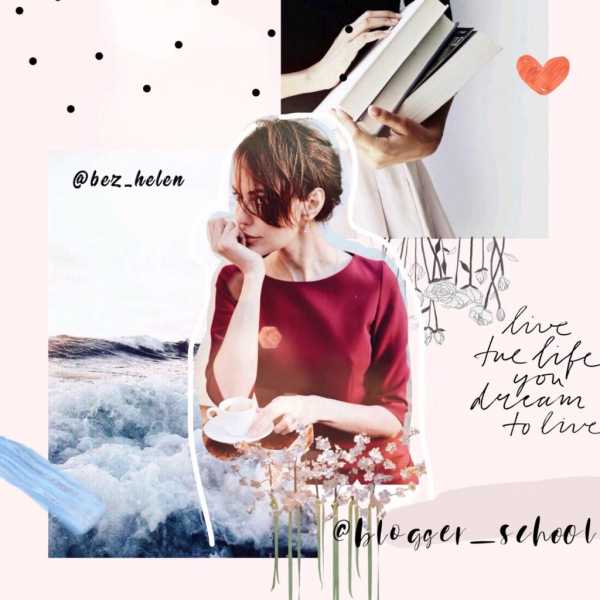

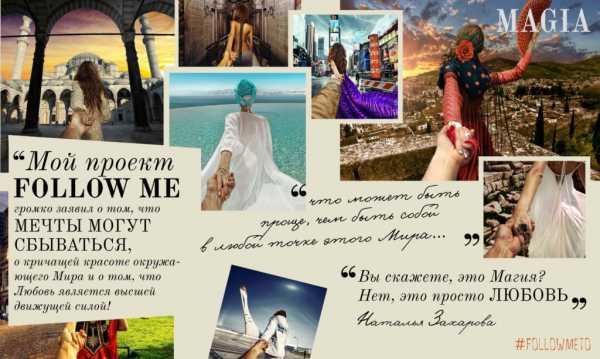

Что еще почитать
bloggerschool.top
Как сделать коллаж из фотографий на компьютере

Однажды наступит время, когда просмотр фотографий, сделанных во время летнего отпуска, новогодних праздников, дня рождения лучшего друга или на фотосессии с лошадьми, не будет вызывать привычных эмоций. Эти снимки станут не больше, чем просто файлами, занимающими место на жестком диске. Лишь, взглянув на них по-новому, например, создав фотоколлаж, можно оживить те самые впечатления.
Инструменты для создания фотоколлажа
Способов создания коллажа сейчас очень много. Это может быть даже кусок фанеры, с размещенными на нем в произвольном порядке снимками, отпечатанными на принтере. Но в данном случае речь пойдет о специальном программном обеспечении, начиная с профессиональных фоторедакторов и заканчивая онлайн-сервисами.
Читайте также: Делаем коллаж из фотографий онлайн
Способ 1: Photoshop
Мощнейший инструмент от Adobe Systems, созданный для работы с графическими элементами, можно назвать одним из самых популярных и профессиональных в своем роде. Величие его функционала не требует доказательств. Достаточно вспомнить всем известный фильтр Liquify («Пластика»), благодаря которому чудесным образом выпрямляются зубы, завиваются волосы, корректируются носы и фигура.
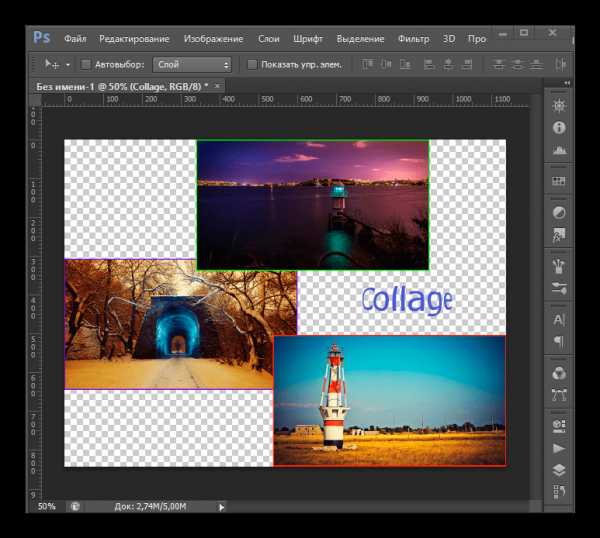
В Photoshop предусмотрена глубокая работа со слоями – их можно копировать, настраивать прозрачность, тип смещения и присваивать имена. Имеются безграничные возможности для ретуши фотографий и большой набор настраиваемых инструментов для рисования. Так что с объединением в одной композиции нескольких снимков он точно справится. Но, как и другие проекты Adobe, программа стоит недешево.
Урок: Создаем коллажи в Фотошопе
Способ 2: ФотоКОЛЛАЖ
Пусть фотошоп более солидный и профессиональный, но это явно не единственный достойный инструмент для создания коллажей. Уже давно существуют специальные для этого программы. Взять хотя бы приложение ФотоКОЛЛАЖ, которое включает в себя более 300 тематических шаблонов и отлично подходит для разработки поздравительных открыток, приглашений, фотокниг и даже оформления сайтов. Его недостаток лишь в том, что период бесплатного пользования длится всего 10 дней. Чтобы создать простейший проект, необходимо:
- Запустить программу и перейти к «Созданию нового коллажа».

- Выбрать тип проекта.

- Определить шаблон, например, среди хаотических и нажать «Далее».

- Настроить формат страницы и нажать «Готово».

- Перетащить снимки в рабочую область.

- Сохранить проект.

Способ 3: Мастер Коллажей
Более простым, но тоже интересным является продукт компании AMS Software – российского разработчика, достигшего в этом направлении невероятных результатов. Их деятельность посвящена созданию приложений для обработки фото и видео, а также в области дизайна и полиграфии. Из полезных функций Мастера Коллажей выделяются: настройка перспективы, добавление надписей, наличие эффектов и фильтров, а также раздел с шутками и афоризмами. Причем в распоряжении пользователя 30 бесплатных запусков. Для создания проекта необходимо:
- Запустить программу, выбрать вкладку «Новый».

- Настроить параметры страницы и нажать «Создать проект».

- Добавить фотографии в рабочую зону, и используя вкладки «Изображение» и «Обработка», можно поэкспериментировать с эффектами.

- Перейти к вкладке «Файл» и выбрать пункт «Сохранить как».

Способ 4: CollageIt
Разработчик Pearl Mountain утверждает, что CollageIt предназначен для мгновенного создания коллажей. Всего за несколько шагов пользователь любого уровня сможет сотворить композицию, которая способна вмещать до двухсот фотографий. Имеются функции предварительного просмотра, автоперемешивания и изменения фона. Скромно, конечно, но зато бесплатно. Здесь все честно – деньги просят только за профессиональную версию.
Урок: Создаем коллаж из фотографий в программе CollageIt
Способ 5: Средства Microsoft
И, наконец, Office, который, наверняка, установлен на каждом компьютере. В данном случае фотографиями можно заполнить и страницу Word, и слайд Power Point. Но более пригодным для этого является приложение Publisher. Естественно, придется отказаться от модных фильтров, но и местного набора элементов оформления (шрифтов, рамок и эффектов) вполне будет достаточно. Общий алгоритм действий при создании коллажа в Паблишере прост:
- Переходим ко вкладке «Макет страницы» и выбираем альбомную ориентацию.

- Во вкладке «Вставка» нажимаем иконку «Рисунки».

- Добавляем фотографии и размещаем их произвольным образом. Все остальные действия индивидуальны.

В принципе, список мог быть и более длинным, но этих способов вполне достаточно для решения поставленной выше задачи. Подходящий инструмент здесь найдут и те пользователи, которым важны скорость и простота при создании коллажей, и те, кто больше ценит максимальную функциональность в этом деле.
Мы рады, что смогли помочь Вам в решении проблемы.Опишите, что у вас не получилось. Наши специалисты постараются ответить максимально быстро.
Помогла ли вам эта статья?
ДА НЕТlumpics.ru
Как сделать коллаж из фотографий
Добрый день всем читателям блога pcpro100.info! Сегодня вы узнаете, как легко и быстро сделать коллаж из фотографий без специфических умений и навыков. Я очень часто использую их и в работе, и в обычной жизни. Раскрою секрет: это превосходный способ сделать изображения уникальными, и избежать претензий на авторские права со стороны 90% правообладателей 🙂 Шутка, конечно! Не стоит нарушать авторские права. Ну а коллажи можно использовать для красивого оформления своего блога, страниц в социальных сетях, презентаций и много чего еще.
Как сделать коллаж из фотографий
Чтобы сделать коллаж из снимков с помощью специальной программы, например, Photoshop, нужны навыки работы в сложном графическом редакторе. К тому же он платный.
Но существует множество бесплатных инструментов и сервисов. Все они работают по одному принципу: достаточно просто загрузить несколько фото на сайт, чтобы при помощи пары нехитрых действий автоматически создать нужный вам коллаж.
Ниже я расскажу о самых популярных и интересных, на мой взгляд программ и ресурсов в интернете для обработки изображений.
Программы для обработки изображений

Когда коллаж из фотографий сделать онлайн возможности нет, помогут приложения, устанавливаемые на компьютер. В Интернете хватает программ, с помощью которых можно сделать, например, красивую открытку, не имея специальных навыков.
Самые популярные из них:
- Picasa – популярное приложение, предназначенное для просмотра, каталогизирования и обработки изображений. Имеет функцию автоматического распределения на группы всех изображений, имеющихся на компьютере, и опцию создания коллажей из них. В настоящее время Picasa не поддерживается Google, ее место заняли Google.Photo. В принципе, функции те же самые, в том числе и создание коллажей. Для работы потребуется завести аккаунт в Google.
- Photoscape – графический редактор изображений с большим набором функций. С ее помощью создать красивый коллаж не составит труда. В базе программы представлены готовые рамки и шаблоны;

- ФотоКОЛЛАЖ – одно из лучших средств с большим количеством встроенных фильтров, макетов и эффектов;
- Fotor – редактор снимков и генератор фотоколлажей в одной программе. ПО не имеет русского интерфейса, но обладает большим набором возможностей;
- SmileBox – приложение для создания коллажей и открыток. Отличается от конкурентов большим количеством готовых пресетов, то есть наборов графических настроек для изображений.
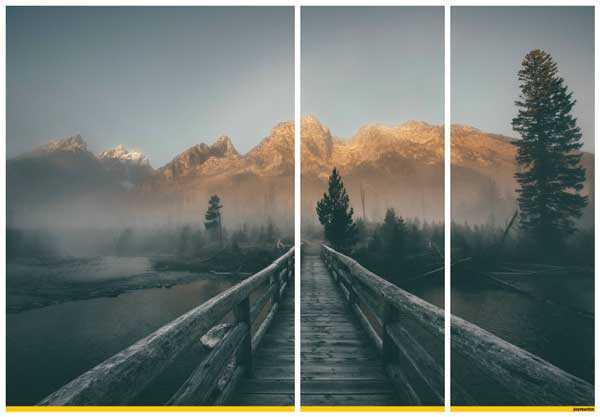
Плюс таких приложений в том, что в отличие от Фотошопа они заточены на создание коллажей, открыток и простое редактирование изображений. Поэтому они имеют только необходимые для этого инструменты, что сильно упрощает освоение программ.
Делаем коллаж в Photoscape
Запустите программу – вы увидите большой выбор пунктов меню с красочными иконками в главном окне Photoscape.
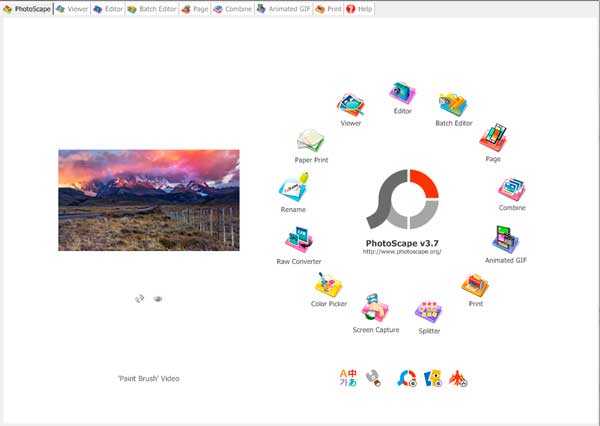 Выберите «Страница» (Page) – откроется новое окно. Программа автоматически подхватит фотографии из папки «Рисунки», а справа расположено меню с огромным выбором готовых шаблонов.
Выберите «Страница» (Page) – откроется новое окно. Программа автоматически подхватит фотографии из папки «Рисунки», а справа расположено меню с огромным выбором готовых шаблонов.

Выберите подходящий и перетащите на него картинки из левого меню, зажимая каждую правой кнопкой мыши.
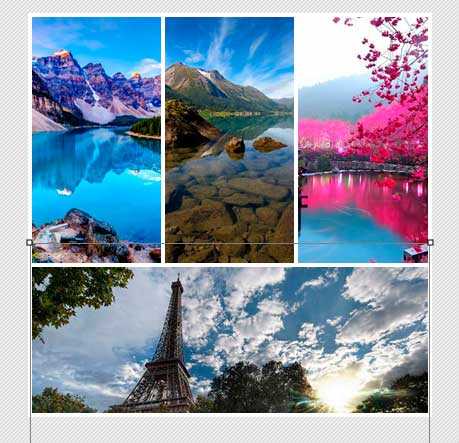
С помощью верхнего правого меню можно всячески менять форму и размер изображений, цвет фона, а при нажатии на «Редактировать» (Edit) откроется выбор дополнительных параметров и настроек.

После применения всех желаемых эффектов, нажмите на кнопку «Сохранить» (Save) в углу окна программы.

Всё готово!
Обзор онлайн-сервисов
Необязательно скачивать программы и устанавливать их, тратя на это время и свободное пространство жесткого диска. Есть масса готовых сервисов в интернете, предлагающих те же функции. Все они бесплатны и лишь некоторые имеют в своем ассортименте платные опции. Навигация по онлайн-редакторам простая и похожая. Чтобы сделать коллаж из фотографий онлайн, разные рамки, эффекты, значки и прочие элементы уже в огромном количестве есть в таких сервисах. Это отличная альтернатива традиционным приложениям, а для их работы нужен только стабильный интернет.
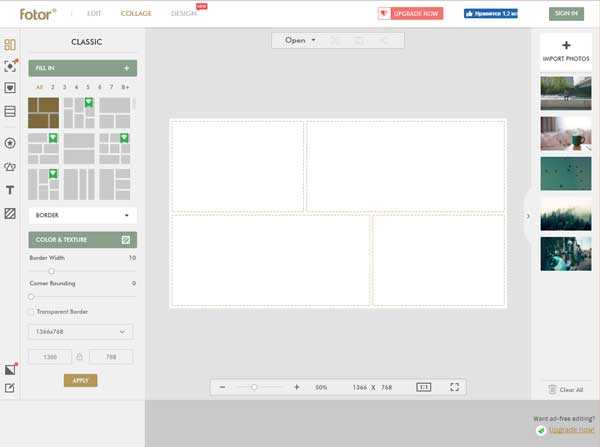
Итак, мой личный ТОП онлайн-ресурсов для создания коллажей:
- Fotor.com – иностранный сайт с приятным интерфейсом, поддержкой русского языка и интуитивно понятными инструментами. Можно полноценно работать без регистрации. Без сомнения, номер 1 в моем персональном списке таких сервисов.
- PiZap – редактор изображений с поддержкой функции создания коллажей разной сложности. С ним вы сможете применить к вашим фото множество веселых эффектов, изменить задний фон, добавить рамки и т. д. Русского языка нет.
- Befunky Collage Maker – еще один зарубежный ресурс, позволяющий в несколько кликов создавать красивые коллажи и открытки. Поддерживает русский интерфейс, можно работать без регистрации.
- Photovisi.com – сайт на английском, но с очень простым управлением. Предлагает на выбор массу готовых шаблонов.
- Pixlr O-matic – очень простой интернет-сервис популярного сайта PIXLR, позволяющий загружать снимки с компьютера или вебкамеры для дальнейшей работы над ними. Интерфейс только на английском, но все просто и понятно.
- Fotokomok.ru – сайт о фотографии и путешествиях. В верхнем меню есть строчка «КОЛЛАЖ ОНЛАЙН», кликнув по которой можно попасть на страницу с англоязычным приложением для создания коллажей.
- Avatan – редактор на русском языке с поддержкой опций ретуширования фото и создания коллажей разной сложности (простых и необычных, как написано в меню сайта).
Почти все упомянутые ресурсы для полноценной работы требуют установленного и включенного в веб-браузере плагина Adobe Flash Player.
Как создать оригинальный фотоколлаж с помощью Fotor
Большинство таких сервисов работают по схожему принципу. Достаточно освоить один, чтобы понять особенности работы остальных.
1. Откройте в браузере Fotor.com. Нужно зарегистрироваться, чтоб иметь возможность сохранять готовые работы на компьютер. Регистрация позволит делиться созданными коллажами в социальных сетях. Можно залогиниться через Facebook.
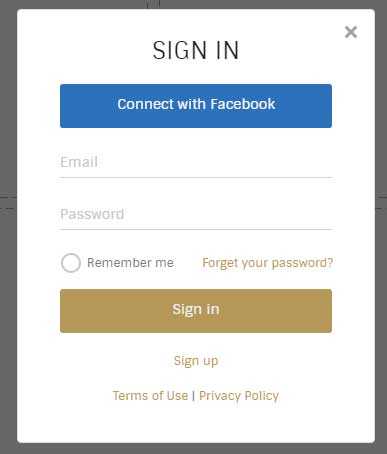
2. Если, перейдя по ссылке, вы натолкнулись на английский интерфейс, прокрутите колесиком мышки вниз до конца страницы. Там вы увидите кнопку LANGUAGE с выпадающим меню. Просто выберите «Русский».
3. Теперь по центру страницы есть три пункта: «Редактировать», «Коллаж и Дизайн». Переходите в «Коллаж».

4. Выберите подходящий шаблон и перетащите на него фотографии – их можно импортировать с помощью соответствующей кнопки справа или пока потренироваться с готовыми изображениями.
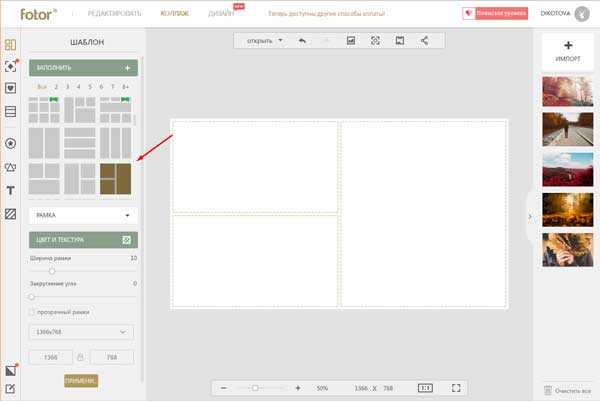
5. Теперь вы можете сделать коллаж из фотографий онлайн бесплатно – шаблоны на выбор в Fotor.com представлены в большом количестве. Если вам не нравятся стандартные, воспользуйтесь пунктами из меню слева – «Художественный коллаж» или «Funky коллаж» (некоторые из шаблонов доступны только для оплаченных аккаунтов, они помечены кристалликом).
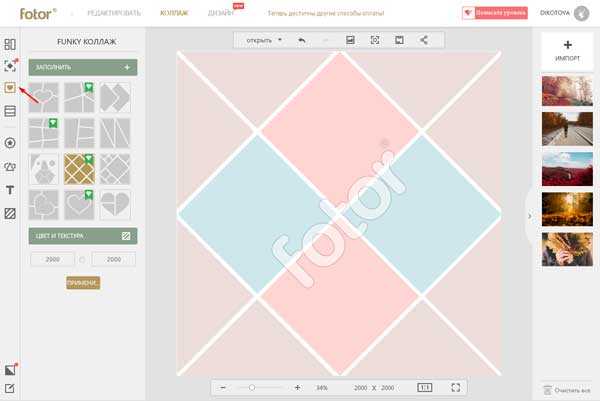
6. В режиме «Художественный коллаж» при перетаскивании фото на шаблон рядом с ним появляется маленькое меню для настройки изображения: прозрачности, размытости прочих параметров.
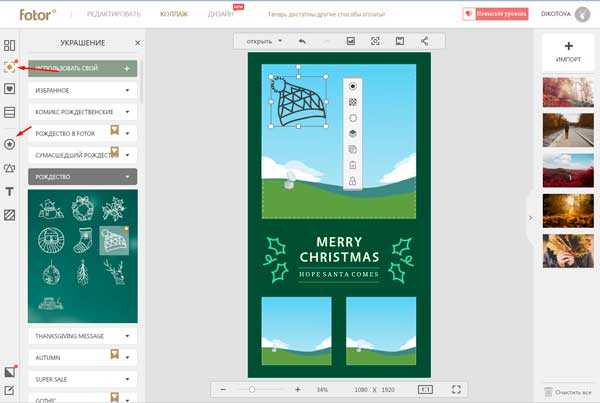
Вы можете добавлять надписи, фигуры, готовые картинки из меню «Украшение» или использовать собственные. То же касается и изменения фона.
7. В итоге можно сохранить работу, нажав кнопку «Сохранить»:
Вот так, буквально за 5 минут, можно сделать шикарный коллаж. Остались вопросы? Задавайте их в комментариях!
pcpro100.info
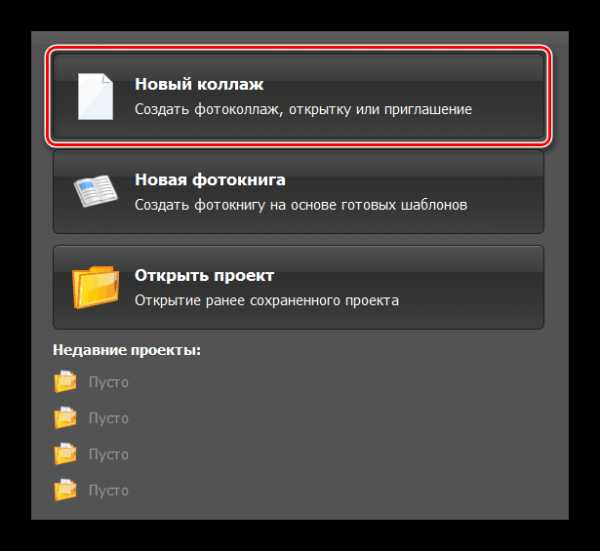
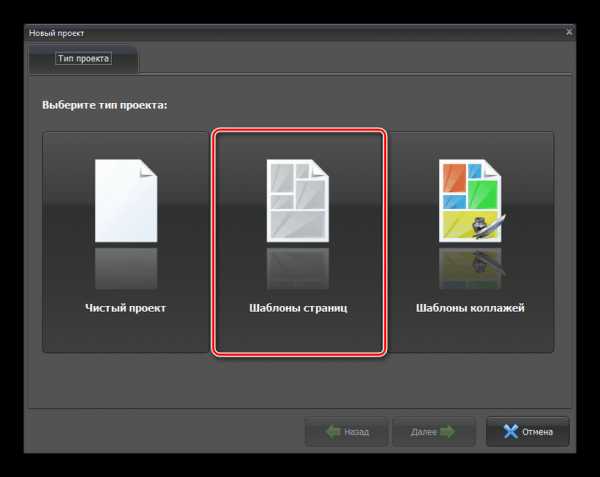

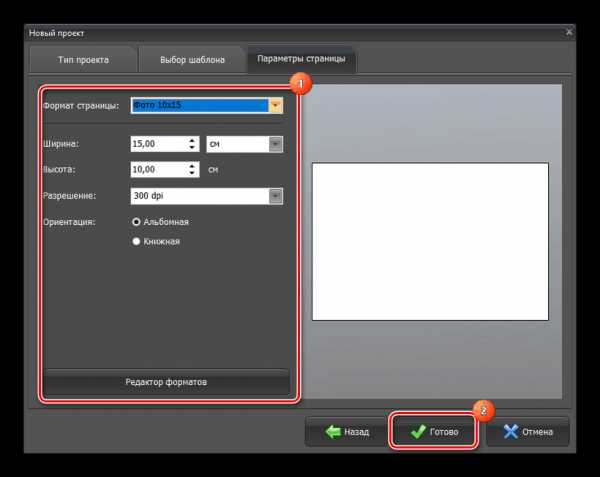
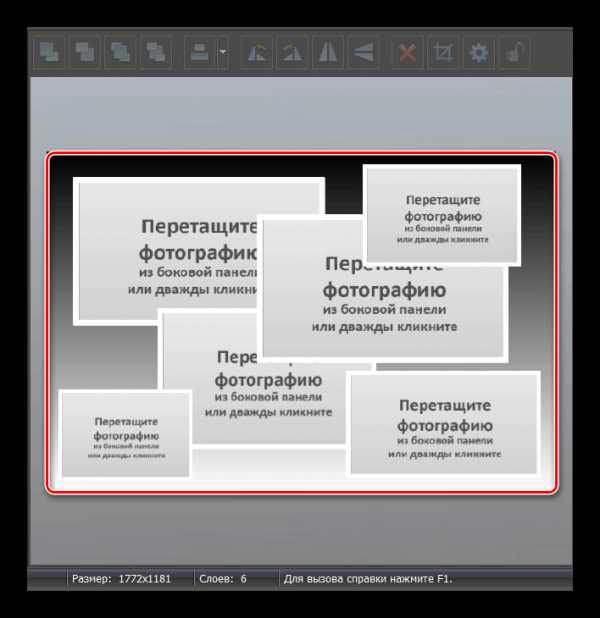
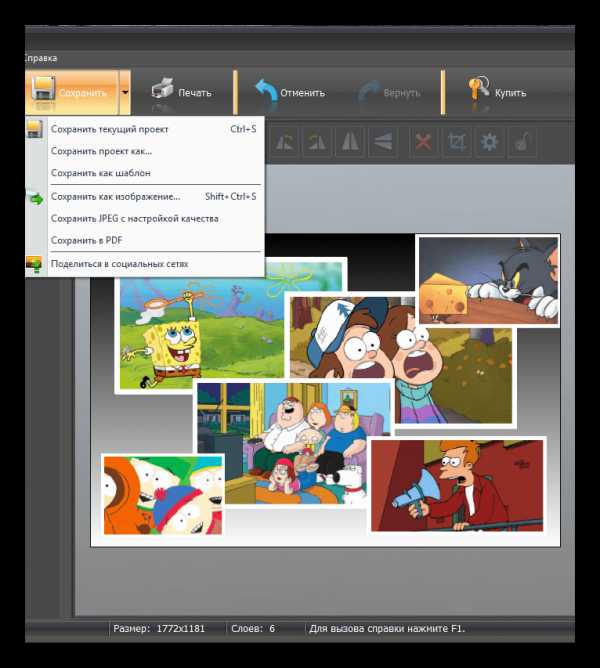
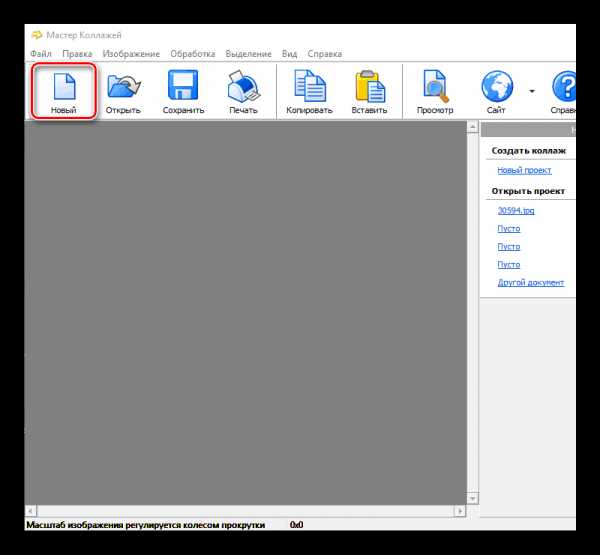


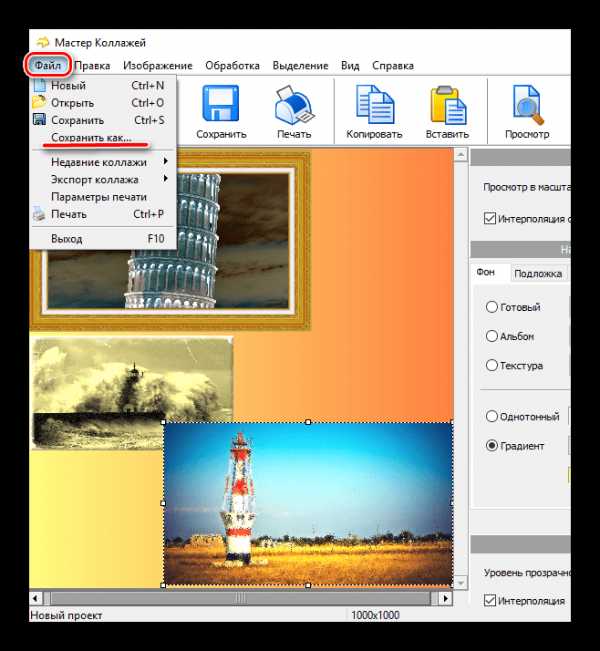


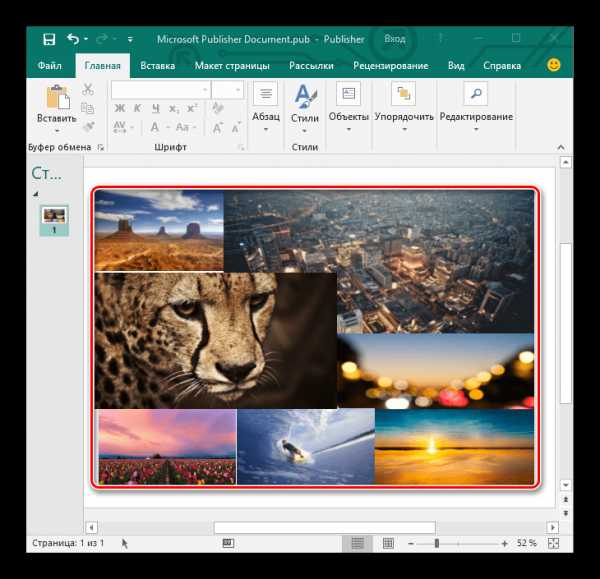
Ваш комментарий будет первым